Como transformar imagens em ASCII Art
Aprenda neste tutorial como transformar imagens em ASCII Art
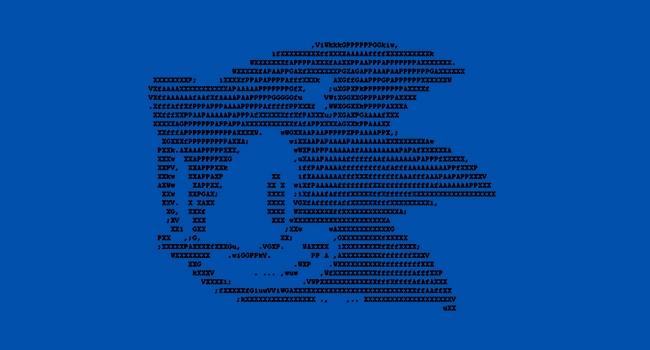
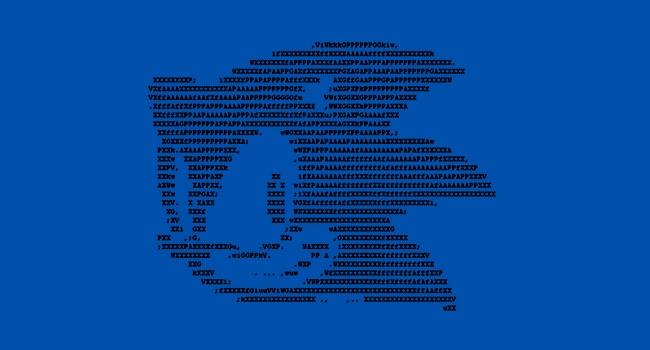
Alguma vez você já viu imagens ou desenhos feitos de letras, como as da imagem abaixo?
 R2D2, Mário e Dwight da série The Office feitos em ASCII Art
R2D2, Mário e Dwight da série The Office feitos em ASCII Art
Talvez você não saiba, mas estas imagens e desenhos feitos com letras foram criados através de um processo chamado ASCII Art. É uma forma de utilizar imagens ou desenhos em locais que apenas aceitam texto. Por este motivo, é muito comum encontra-los em seções de comentários de sites na internet, como no YouTube.
 Símbolo de curtir feito em ASCII Art utilizado em comentários no YouTube
Símbolo de curtir feito em ASCII Art utilizado em comentários no YouTube
O que é ASCII?
ASCII é um termo em inglês abreviado que significa American Standard Code for Information Interchange (ou, em português, Código Padrão Americano para Intercâmbio de Informação) e é um código binário (bits de 0 a 1) que foi desenvolvido a partir de 1960, servindo como base para as codificações dos caracteres modernos. Atualmente, a codificação ASCII é usada para representar textos em computadores, equipamentos de comunicação, entre outros dispositivos que trabalham com texto.
Como transformar imagens em texto através do ASCII Art
A conversão de imagens para texto é realizada através de um processo conhecido por ASCII Art e, para isso, iremos utilizar o Characterizer, que é um programa fácil de usar, simples, prático e bastante intuitivo.
Passo 1: faça o download do Characterizer e efetue a sua instalação por meio do arquivo “Setup” dentro da pasta compactada.
Passo 2: após concluir a instalação, abra o Characterizer. Na aba “Image” clique em “Load Image” no canto superior esquerdo para carregar uma imagem à sua escolha no programa.

Passo 3: após carregar a imagem, você pode utilizar a caixa de opções na parte superior para alterar algumas configurações da imagem e da conversão, como aumentar ou diminuir a imagem, inverter as cores, utilizar tons de cores médios e escolher o método de renderização dentre outras opções.
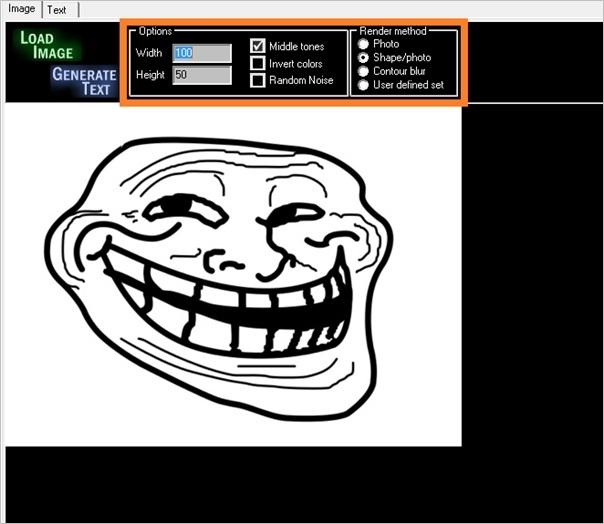
Passo 4: clique em “Generate Text” para gerar a versão em texto da imagem escolhida e o Characterizer irá convertê-la automaticamente e enviá-la para a aba “Text”.

Passo 5: nas opções da parte superior, você pode salvar a imagem convertida para texto em um arquivo .txt clicando em “Save to txt file” ou clicar em “Copy to clipboard” para copiar para o seu clipboard, possibilitando que você cole em alguma caixa de texto. Você também pode alterar o tamanho da fonte das letras em “Font size”, aumentando ou diminuindo o tamanho da imagem convertida.


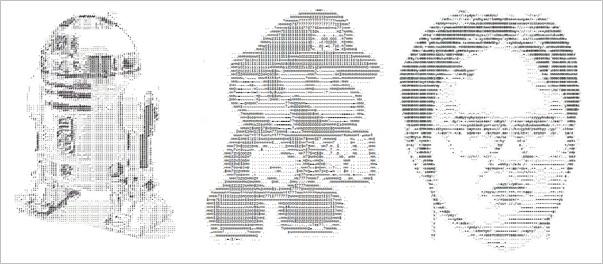 R2D2, Mário e Dwight da série The Office feitos em ASCII Art
R2D2, Mário e Dwight da série The Office feitos em ASCII Art